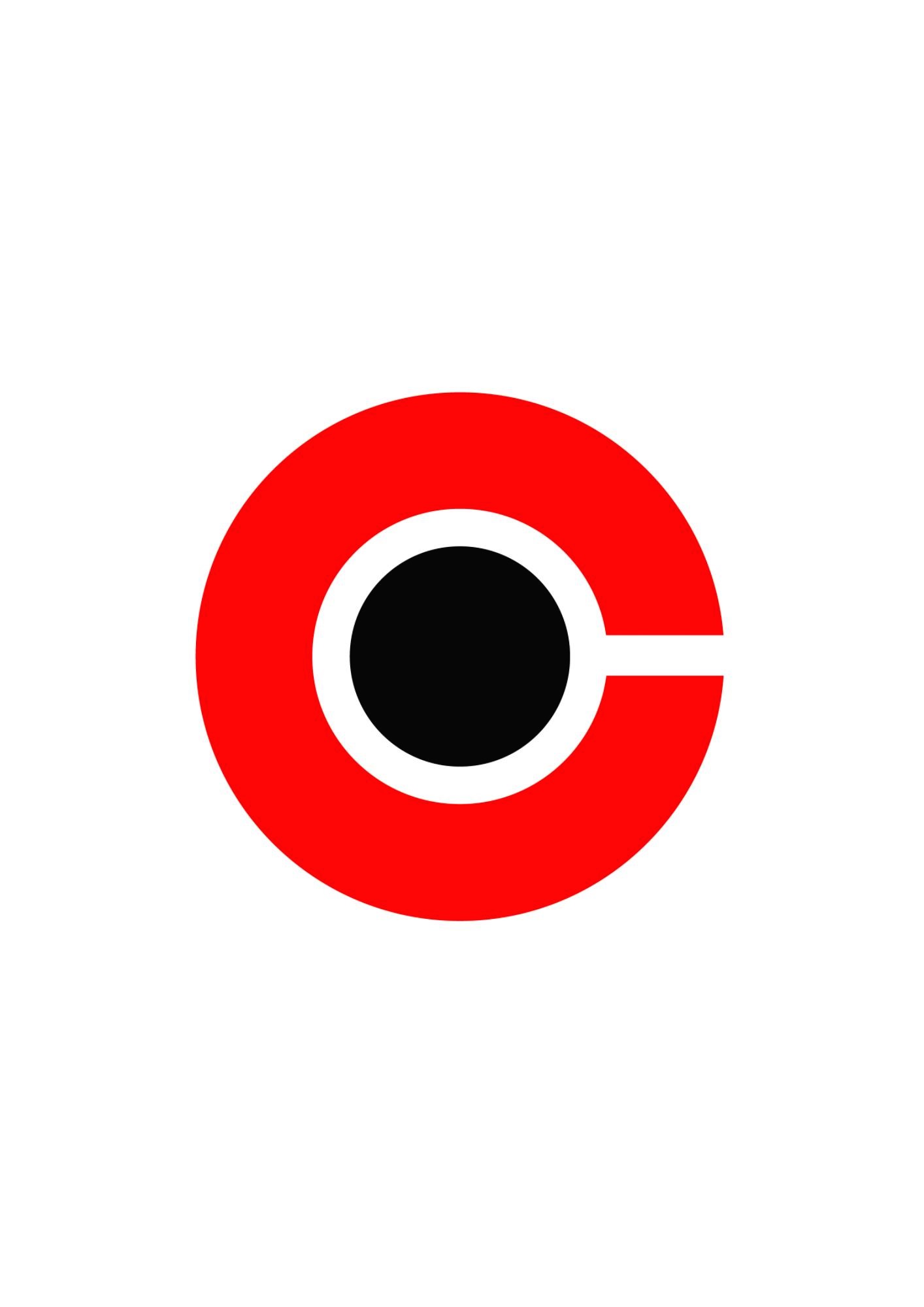티스토리 뷰
POS를 사용하는 매장 및 점포의 종류는 다양합니다.
그 중에서도 POS가 가장 많이 사용되는 매장은 바로 음식점인데요, 동운 POS에는 음식점을 위한 식당 모드가 내장되어 있습니다.
이번 포스팅에서는 동운POS의 식당모드를 여러분께 소개하고자 합니다.
우선 가장먼저 동운POS를 실행시키면 아래와 같은 기본적인 판매화면이 나오게 됩니다.
판매를 위한 화면으로는 적합하지만 테이블별로 주문 내역 및 판매를 관리해야 하는 식당의 경우 이러한 화면만으로는 뭔가 부족하다는 생각이 들게 됩니다. 따라서 동운POS에 있는 식당모드로 변경을 하여서 식당 운영에 더 적합한 형태로 변경해 보겠습니다.
우선 좌측 메뉴에서 [환경설정] - [일반] 탭을 클릭합니다.
위의 그림처럼 계산모드가 기본적으로 "표준모드"로 설정되어 있음을 알 수 있습니다. 이제 이 탭을 클릭하여 "테이블 후불 모드"로 변경합니다.
위와 같이 설정하셨다면 우측 하단 [저장] 버튼을 누르신 후 동운POS를 껐다가 다시 구동해 줍니다.
그러면 아래와 같이 테이블을 먼저 선택할 수 있는 [식당 모드]로 변경이 되었음을 알 수 있습니다.
이제 테이블을 선택하시면 기존과 같은 판매화면이 나오고, 이렇게 테이블별로 판매를 나눌 수가 있습니다.
판매화면에 들어가면 상단에 기존에는 볼 수 없었던 버튼이 생기는데요, 테이블 모양의 버튼을 클릭하면 다시 테이블 관리 화면으로 돌아가게 됩니다.
테이블 선택 후 몇가지의 판매 상품을 추가하게 되면 테이블 관리 화면에서 아래와 같이 현재 해당 테이블에 고객이 있다는 것을 그림으로 나타내 줍니다.
이렇게 테이블 별로 관리를 할 수 있게 되므로 식당 운영에 더욱 편리하게 사용하실 수 있습니다. 또한 테이블의 갯수와 각 버튼의 위치는 [도구] 메뉴에서 변경하실 수 있습니다.
또한 [예약] 기능도 추가되는데요, 테이블 관리 화면 좌측 상단의 [예약] 버튼을 누르시면 아래와 같이 예약을 위한 화면이 나타나게 됩니다.
위의 화면에서 예약받을 날짜, 시간 및 고객을 입력하시고 [저장] 버튼을 누르시면 좌측 리스트에 예약 명단이 나타나게 됩니다.
이상으로 동운POS의 식당 모드에 대해 알아보았습니다. 저희 동운POS를 이용하셔서 상용POS 부럽지 않은 매장관리 하시기 바랍니다.
(주)동운시스템 전화 041-358-3760
동운 POS 소개 바로가기
[온라인 문의 및 견적요청]
'팁나누기' 카테고리의 다른 글
| 동운 POS 고객용 화면의 변신 (0) | 2018.11.09 |
|---|---|
| 동운 POS에서 영수증 내용 바꾸기 (0) | 2018.11.09 |
| [무료 POS] 동운POS의 고객관리 기능을 소개합니다. (0) | 2018.11.09 |
| [무료 POS] 동운 dPOS의 재고관리 기능을 소개합니다! (0) | 2018.11.09 |
| [무료 POS 추천] 쉽고 강력한 무료POS 동운 dPOS를 소개합니다. (2) | 2018.11.09 |
- Total
- Today
- Yesterday
- 동운포스카드결재
- 동운포스
- 무료POS설치가이드
- 포스재고관리
- NICE단말기
- 무료오픈소스설치가이드
- 무료POS
- 무료POS소스
- 동운POS
- 동운포스윈도우10사용
- KCP단말기
- 동운포스고객정보
- 넷빈즈
- 동운POS윈도우10사용
- 동운포스설치가이드
- 무료오픈소스
- 동운POS고객정보
- 동운포스데이터베이스
- DPoS
- 동운POS카드결재
- NHNKCP단말기
- 포스데이터베이스
- 포스정보공유
- 무료포스소스
- 무료포스사용법
- netbeans
- 무료포스
- 무료포스데이터베이스저장
- 동운포스데이터저장
- POSDATABASE
| 일 | 월 | 화 | 수 | 목 | 금 | 토 |
|---|---|---|---|---|---|---|
| 1 | 2 | 3 | 4 | 5 | 6 | |
| 7 | 8 | 9 | 10 | 11 | 12 | 13 |
| 14 | 15 | 16 | 17 | 18 | 19 | 20 |
| 21 | 22 | 23 | 24 | 25 | 26 | 27 |
| 28 | 29 | 30 |